macOS Big Sur 慢还是滞后?帮助再次加速 Mac 的 8 个技巧
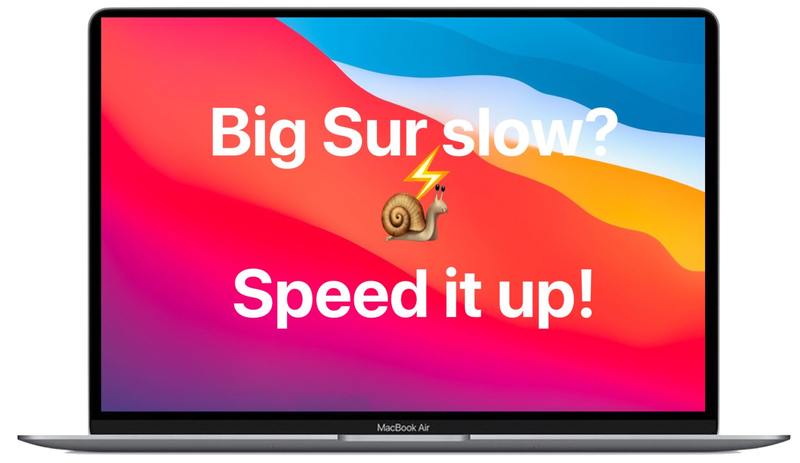
与之前版本的 macOS 系统软件相比,一些 Mac 用户认为 macOS Big Sur 在他们的 Mac 上速度较慢、滞后或性能较差。如果您注意到自从更新到或安装 macOS Big Sur 后性能下降,这可能是有充分理由的对于这种缓慢,或者它可能是由于各种其他因素造成的。不要担心,因为很可能有一个简单的解决方案。
我们将探讨 macOS Big Sur 在 Mac 上运行缓慢的一些可能原因,并提供一些建议以及一般提示和技巧以再次加快备份速度。
帮助加速 macOS Big Sur 的 8 个技巧
为什么装有 Big Sur 的 Mac 运行缓慢?你能做些什么呢?让我们回顾一下解决潜在性能问题的一些可能性和选项。
1:macOS Big Sur 更新后 Mac 变慢了吗?等等!
如果您最近刚更新到 macOS Big Sur 并且您觉得 Mac 比平时慢,最好的做法是让 Mac 保持唤醒状态,接通电源(如果是笔记本电脑),让它静置一会儿(也许过夜或一夜)——基本上,快点等待。我知道这听起来很奇怪,但它背后的逻辑是:在一次主要的 macOS 系统软件更新后,Mac 会在幕后执行各种维护程序,它会为 Spotlight 和 Siri 重新索引驱动器,照片等应用程序也可能会重新索引。
所以基本上,让 Mac 整夜开机,也许连续几个晚上,让这些索引和优化过程完成。完成后,Mac 的性能应该会明显好一些,即使没有完全恢复正常。
这通常是 Mac 用户认为新操作系统比以前版本慢的首要原因,所以不要忽视这个简单的建议!
2:在应用程序、进程等的活动监视器中检查 CPU 使用情况
如果 Mac 感觉运行缓慢或反应迟钝,可能找到罪魁祸首的一种方法是检查活动监视器以查找使用速度降低的进程。这在采取行动方面有些高级,但它足够简单,可以观察到它会有所帮助。
通过打开 Spotlight(Command+空格键)并键入“Activity Monitor”然后按回车键打开 Activity Monitor。
活动监视器打开后,选择 CPU 选项卡以按 CPU 使用百分比对进程进行排序 – 这基本上向您显示 Mac 上哪些进程或应用程序正在消耗处理器,以可用 CPU 资源的百分比表示。如果您看到某些东西占用大量 CPU,那很可能是导致速度变慢的原因。
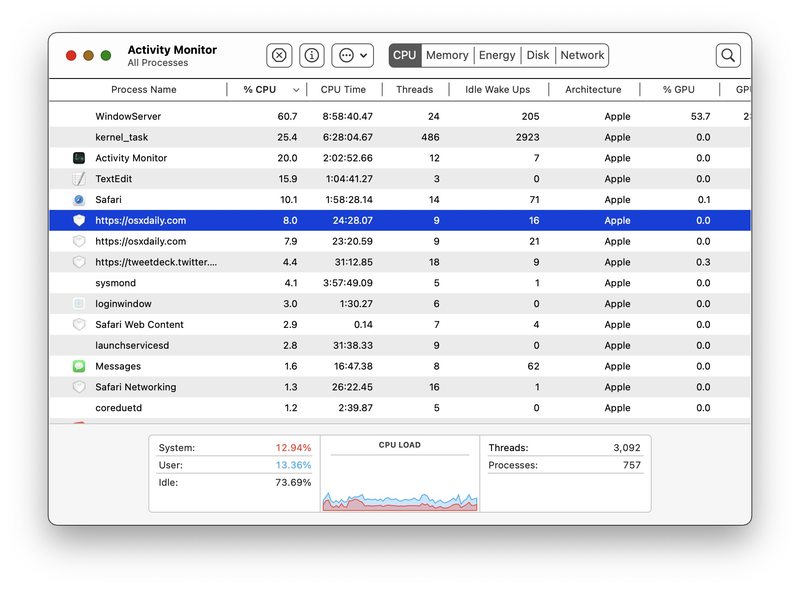
例如,如果您看到像“mds”或“mds_stores”这样的系统进程使用大量 CPU,这可能是因为 Spotlight 正在重新索引驱动器,而之前的等待建议应该可以解决该问题。
使用 CPU 使用率的本机进程的另一个示例是“WindowServer”,如果您看到它使用了大量 CPU(如此处的屏幕截图显示为 68%),那么您可能打开了太多窗口,或者打开了应用程序Mac,和/或诸如窗口透明度和视觉效果之类的东西可能会减慢打开的应用程序和窗口的显示速度,因为每个奇特的视觉效果都需要系统资源来呈现和看起来奇特。稍后我们将详细介绍系统速度变慢的视觉效果方面的内容,但您可以尝试的第一件事是关闭窗口或应用程序。
当然,许多应用程序使用大量 CPU 来完成任务,这会减慢 Mac 的运行速度。例如,如果您从 iMovie 导出一个电影项目并且它使用大量的 CPU,Mac 感觉很慢,这是正常的并且是意料之中的,所以让 iMovie 完成手头的任务。
通常您可能会看到第三方应用程序也使用大量 CPU,并且可以手动退出这些应用程序,或者通过转到打开的应用程序并查看它在做什么来直接检查它们。有时更新这些应用可以解决问题,或者退出它们。
如果您愿意这样做,您可以使用 Mac 强制退出应用程序功能,甚至完全删除或卸载未按预期运行的应用程序。请确保不要强制退出您不确定的随机任务,因为您可能会导致 Mac 出现问题,或者发现自己在保存数据之前丢失数据,或者注销自己,或者导致其他需要重启的问题。
3:考虑您的消息
如果您使用 Mac 上的“信息”应用与人交谈,并且您发送和接收许多视频、贴纸、动画 GIF 和其他类似内容,您可能会注意到当这些活跃的信息对话时 Mac 的速度会变慢在 Mac 上打开。
您可能会注意到动画 GIF 可能特别缓慢,因为它们在屏幕上反复播放。
然而,无需删除或删除消息,您只需等待动画 GIF 移出屏幕,或选择另一个消息聊天线程,这将导致动画 GIF 不断停止播放。
使用前面提到的活动监视器技巧,您可能会直接注意到这一点;如果您有一个正在处理大量动画 GIF 的消息线程,并且您打开活动监视器,看到“消息”使用一些 CPU 时不要感到惊讶。
4:禁用窗口透明度并使用减少运动
视觉效果可以让 Mac 看起来很花哨,但它们也会导致系统速度变慢,尤其是当您打开了很多窗口和应用程序,或者 Mac 较旧或系统资源通常较少时。因此,加快 macOS Big Sur(以及大多数其他现代 Mac OS 版本)的一种方法是简单地禁用窗口透明度并使用减少运动功能。
- 打开 Apple 菜单,打开“系统偏好设置”,然后选择“辅助功能”偏好面板
- 选择“显示”设置
- 选中“减少运动”和“降低透明度”复选框
- 退出系统偏好设置
您会看到事物的视觉外观立即发生变化,因为透明度被禁用,窗口、侧边栏、标题栏、菜单栏和其他界面方面将不再具有半透明效果。您还会注意到压缩和缩放动画要少得多,并且在启用减少运动的情况下,您会发现使用了淡入淡出的动画。最终效果是更少的系统资源使用,因为绘制界面吸引眼球所需的资源更少,而且通常速度更快的 Mac 也是如此。
降低 Mac 上的透明度 和减少动态效果的功能已经存在了一段时间,这些技巧也可以帮助加快其他旧系统软件版本的速度。
5:清理凌乱的桌面
如果您的 Mac 桌面上堆满了文件和文件夹,这可能会导致 Mac 整体运行缓慢。
原因很简单; Mac 桌面上的每个文件或文件夹都占用系统资源来绘制缩略图并使其呈现在屏幕上,因此屏幕上的这些项目越少,使用的系统资源就越少。
考虑将桌面上的所有内容转储到一个文件夹中,这样内容就不会总是显示在屏幕上,或者您可以 如果您一般不想使用桌面,则使用终端命令隐藏 Mac 上的所有桌面图标。
这个技巧不仅限于 macOS Big Sur,这也适用于所有 macOS 版本。
6:安装可用的 macOS 更新
macOS Big Sur 的每个新系统软件更新都将包括错误修复和增强功能,如果有任何已知的性能问题,它们很可能会在点发布更新中被找出并发布。因此,请让您的 macOS Big Sur 系统保持最新。请务必在安装任何系统软件更新之前备份您的 Mac。
- 从 Apple 菜单转到“系统偏好设置”,然后选择“软件更新”
- 为 macOS Big Sur(例如 macOS Big Sur 11.1、11.2 等)安装任何可用的系统软件更新
7:更新 Mac 应用
更新 Mac 应用程序也有助于提高性能,所以不要忘记更新它们。
您可以从 Mac App Store 更新部分找到许多 Mac 应用程序的更新。
不是通过 Mac App Store 下载或安装的应用程序通常会独立更新,或通过应用程序本身或通过应用程序开发者网站进行更新。例如,谷歌浏览器会自行自动更新。
确保 Mac 应用程序保持最新状态以获得最佳性能。
8+:Mac 速度变慢的其他原因
Mac 速度慢还有其他原因,其中一些是 macOS Big Sur 甚至更新的 Mac 架构所特有的。考虑以下可能性:
- 较慢的互联网连接会使 Mac 在在线执行任务时感觉迟钝。如果安装 macOS Big Sur 后 wi-fi 变慢或无法正常工作,使用这些提示来帮助解决macOS Big Sur wi-fi 问题。
- 慢速互联网连接的第二个影响是有时 Mac 本身的性能会变慢,因为现代 macOS 版本的设计方式是在启动进程或应用程序之前调用 Apple(通过互联网)。 阅读“Slow by Design”有关这个有据可查的问题的更多信息,对于使用 VPN 或速度较慢的互联网服务提供商的用户来说,这往往是一个更大的问题。如果这是您的问题,除了禁用 wi-fi(不切实际)或 禁用 SIP(不推荐)
- 考虑一些macOS Big Sur 的常见问题以及如何排查和修复这些问题,因为它们可能会影响性能
- 如果您从 Intel Mac 迁移到带有 Big Sur 的新 Apple Silicon Mac,您可能会注意到首次启动 Rosetta 2 应用程序时性能下降,这些应用程序尚未更新为 Apple Silicon 原生。
- 如果您已经很长时间没有重新启动 Mac,请考虑这样做。您可以使用 MacOS Apple 菜单中的简单重启机制
如果 Big Sur 系统性能完全无法使用,您可以随时 从 macOS Big Sur 降级到 Catalina 或 Mojave 或以前的 Mac 系统软件版本,前提是您最近进行了 Time Machine 备份。
安装 macOS Big Sur 后,您的 Mac 是否感觉变慢了?是不是感觉快了点?或者根本没有性能差异?如果您的 Mac 在使用 Big Sur 时确实感觉变慢了,那么上述提示是否有助于提高性能?在评论中让我们知道您自己的任何经验、意见、建议和意见!
